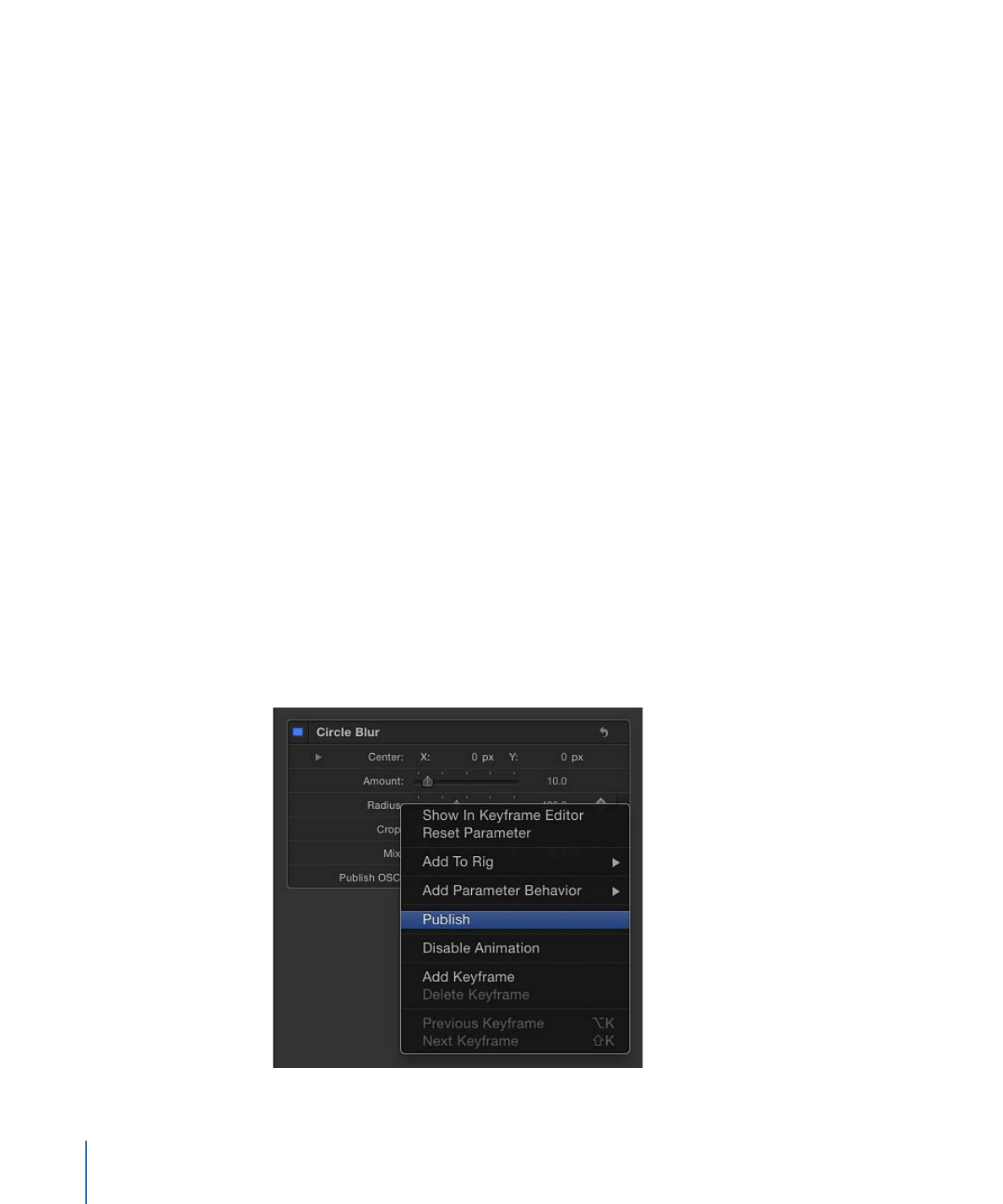
フィルタパラメータとオンスクリーンコントロールを公
開する
「Motion 5」で、「Final Cut Pro X」で使用するエフェクトテンプレートを作成す
る場合は、「Final Cut Pro」のクリップに適用したときに、特殊エフェクト、タ
イトル、トランジション、またはジェネレータでどのパラメータコントロールが
使用可能になるかを選択できます。たとえば、「スクレイプ」フィルタを使って
「Final Cut エフェクト」テンプレートを作成した場合、「Final Cut Pro」に「回
転」コントロールを書き出して、「量」スライダや「ミックス」スライダは書き
出さないようにすることができます。このように、「Final Cut Pro」でエフェク
トの変更可能な範囲を制限するには、
公開するパラメータを絞ります。オンスク
リーンコントロールなどの特定のフィルタコントロールは、Final Cut テンプレー
トに簡単に公開することができます。これには、「Motion」のアニメーションメ
ニューの「公開」コマンドを使います。
公開と Final Cut Pro X テンプレートについて詳しくは、「
Final Cut Pro X 用のテン
プレートを作成する
」を参照してください。
Final Cut テンプレートにフィルタパラメータを公開するには
1
開いている Final Cut テンプレートプロジェクトで、フィルタを選択します。
2
「フィルタ」インスペクタで以下のいずれかの操作を行います:
• アニメーションメニュー(ポインタをパラメータ行の右端で動かしたときに表
示される下向きの三角形)をクリックしてから、ポップアップメニューから
「公開」を選択します。
• Control キーを押しながらパラメータ名をクリックしてから、ショートカット
メニューで「公開」を選択します。
1146
第 19 章
フィルタを使う
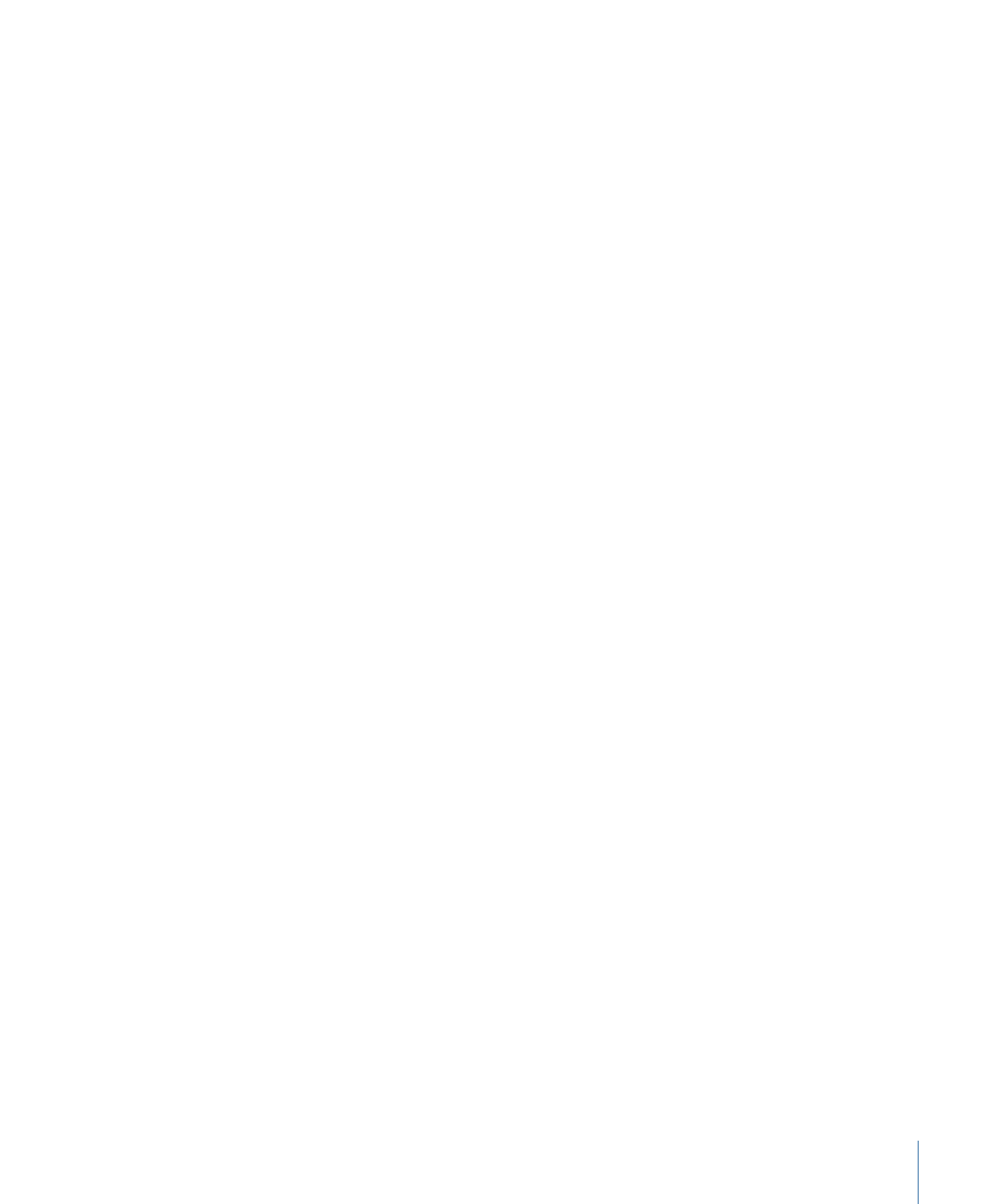
重要:
フィルタ名行(青色のアクティブ化チェックボックスのある行)で「公
開」を選択すると、フィルタのオン/オフのチェックボックスは公開されます
が、フィルタのパラメータコントロール(スライダやダイヤルなど)は公開さ
れません。フィルタのチェックボックスを公開することにより、「Final Cut Pro
X」で公開されたすべてのパラメータのオン/オフを同時に切り替えることが
できます。
フィルタのオンスクリーンコントロールを公開するには
1
開いているテンプレートプロジェクトで、フィルタを選択します。
2
「フィルタ」インスペクタで、「OSC を公開」チェックボックスを選択します。
テンプレート内で公開するように設定されたパラメータを確認するには
1
「レイヤー」リストで「プロジェクト」オブジェクトをクリックします。
2
「プロジェクト」インスペクタで、「公開」をクリックします。
公開するように設定されたすべてのパラメータ(すべてのオブジェクトタイプ)
が、「公開」パネルに表示されます。
メモ: 公開されたフィルタのオンスクリーンコントロールは「公開」パネルには
表示されません。
「フィルタ」インスペクタ内のフィルタパラメータを公開中止するには
µ
「フィルタ」インスペクタで以下のいずれかの操作を行います:
• アニメーションメニュー(ポインタをパラメータ行の右端に移動したときに表
示される下向きの三角形)をクリックしてから、ポップアップメニューから
「公開中止」を選択します。
• Control キーを押しながらパラメータ名をクリックしてから、ショートカット
メニューで「公開中止」を選択します。
「公開」パネル内のフィルタパラメータを公開中止するには
1
「レイヤー」リストで「プロジェクト」オブジェクトをクリックします。
2
「プロジェクト」インスペクタで「公開」をクリックしてから、以下のいずれか
の操作を行います:
• アニメーションメニュー(ポインタをパラメータ行の右端に移動したときに表
示される下向きの三角形)をクリックしてから、ポップアップメニューから
「公開中止」を選択します。
• Control キーを押しながらパラメータ名をクリックしてから、ショートカット
メニューで「公開中止」を選択します。
1147
第 19 章
フィルタを使う